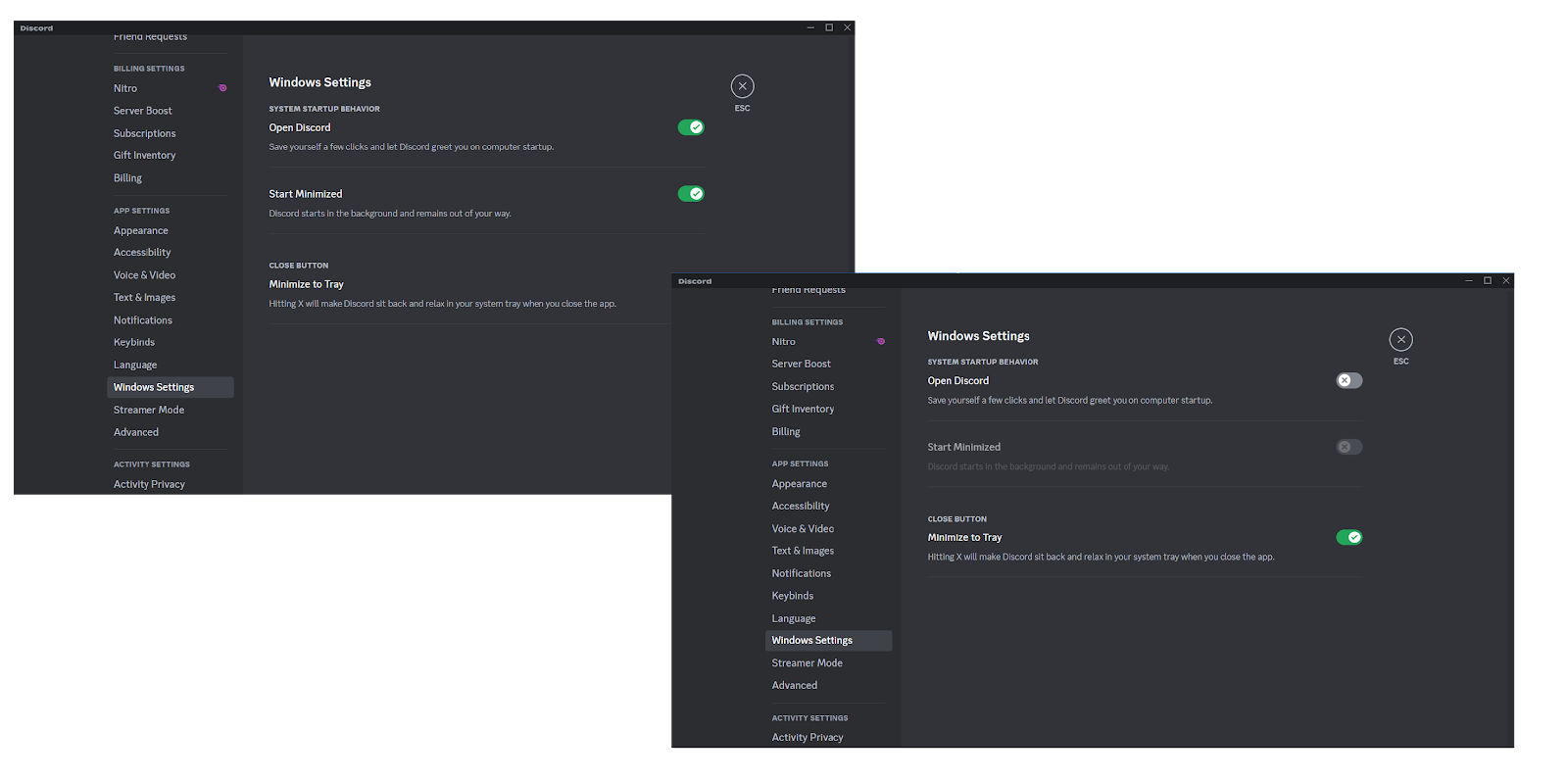Guia definitivo: como desinstalar completamente o Discord de seus dispositivos?
Publicados: 2023-09-04- O que é discórdia?
- Por que desinstalar o Discord do seu dispositivo?
- Onde o Discord está instalado?
- O que acontece quando você desinstala o Discord?
- Como desinstalar completamente o Discord do Windows 10/11
- Como desinstalar o Discord usando o painel de controle
- Como desinstalar completamente o Discord da pasta de instalação
- Como desinstalar completamente o Discord usando o Editor do Registro
- Como desinstalar o Discord usando software de terceiros
- Como remover sobras de software do Windows
- Como desinstalar o Discord em um Mac
- Como desinstalar completamente o Discord do Android
- Como desinstalar o Discord do iOS
- Conclusão
- Perguntas frequentes
- Como faço para denunciar um servidor em discórdia?
- Por que não consigo desinstalar o Discord?
- Por que não consigo ativar o Discord na inicialização?

O Discord evoluiu para uma plataforma versátil que atende diversas comunidades – e não apenas jogadores – devido à sua integração perfeita de comunicação de voz e texto, amplas possibilidades de personalização e acessibilidade em vários dispositivos. Dito isso, nem todo mundo está feliz com isso, então neste artigo você aprenderá como desinstalar o Discord do seu dispositivo.
O que é discórdia?
Com quase 801 milhões de usuários mensais do site e 850 milhões de mensagens enviadas por dia , o Discord pode ser descrito como uma plataforma imensamente popular para comunicação com amigos e comunidades. É especialmente atraente para os jovens entre os 25 e os 34 anos . Como 78% dos usuários usam o Discord para fins não relacionados a jogos , ele atende a diversas necessidades de troca de informações.
Por que desinstalar o Discord do seu dispositivo?
Existem vários motivos pelos quais você pode querer aprender como desinstalar o Discord no Windows 10 e como desinstalar o Discord no Windows 11:
- Você pode ter preocupações com a privacidade relacionadas ao aplicativo.
- Pode estar ocupando um espaço de armazenamento valioso.
- Isso pode tornar seu dispositivo lento, especialmente se for executado em segundo plano em um computador desatualizado.
- Você pode suspeitar de problemas de segurança relacionados ao Discord.
- Você pode simplesmente querer organizar seu dispositivo.
Outro ponto importante é que desinstalar o Discord e reinstalá-lo pode ser uma etapa de solução de problemas ao corrigir problemas relacionados, como
- Falhas na instalação do Discord,
- o problema da câmera com tela verde do Discord,
- O streaming do Discord não funciona no Chrome,
- Discord captando áudio do jogo,
- você não consegue ouvir as pessoas no Discord,
- o erro Discord JavaScript e
- A sobreposição do Discord não funciona , entre outras coisas.
Se você está se perguntando como desinstalar completamente o Discord do seu dispositivo devido a qualquer um dos motivos acima ou algum outro fator, continue lendo este artigo. Abaixo você encontrará instruções fáceis de seguir sobre como desinstalar completamente o Discord de vários sistemas operacionais.
Onde o Discord está instalado?
- No Windows, que é o sistema operacional de desktop mais popular , o Discord geralmente é instalado na pasta C:\Users[Seunome de usuário]\AppData\Local\Discord.
- Em um Mac, o Discord normalmente é instalado na pasta Aplicativos.
- Depois de instalar o Discord em um iPhone, você poderá encontrar o aplicativo na tela inicial do dispositivo.
- No Android, o sistema operacional móvel líder mundial , você pode encontrar o Discord na gaveta de aplicativos do seu telefone ou na tela inicial do dispositivo.
O que acontece quando você desinstala o Discord?
Quando você desinstala o Discord do seu dispositivo, o aplicativo e todos os arquivos associados a ele, incluindo dados em cache e configurações do usuário, são removidos do seu dispositivo. Se você está se perguntando como desinstalar o Discord, lembre-se de que mesmo após a remoção do aplicativo, sua conta do Discord permanece ativa. Suas associações ao servidor ou histórico de bate-papo também não serão excluídos. Você terá acesso a eles após a reinstalação.
Como desinstalar completamente o Discord do Windows 10/11
Se quiser saber como desinstalar o Discord no Windows 10 ou como desinstalar o Discord no Windows 11, você tem várias opções em mãos:
Como desinstalar o Discord usando o painel de controle
- Navegue até o canto inferior esquerdo da barra de tarefas, clique no ícone Pesquisar e digite Painel de Controle na barra de pesquisa. Alternativamente, pressione o botão da tecla do logotipo do Windows + atalho S e insira Painel de Controle em Pesquisa.
- Uma vez no Painel de Controle, clique no link Desinstalar um programa na seção Programas.
- Localize o Discord na lista de aplicativos instalados, clique com o botão direito e selecione Desinstalar.
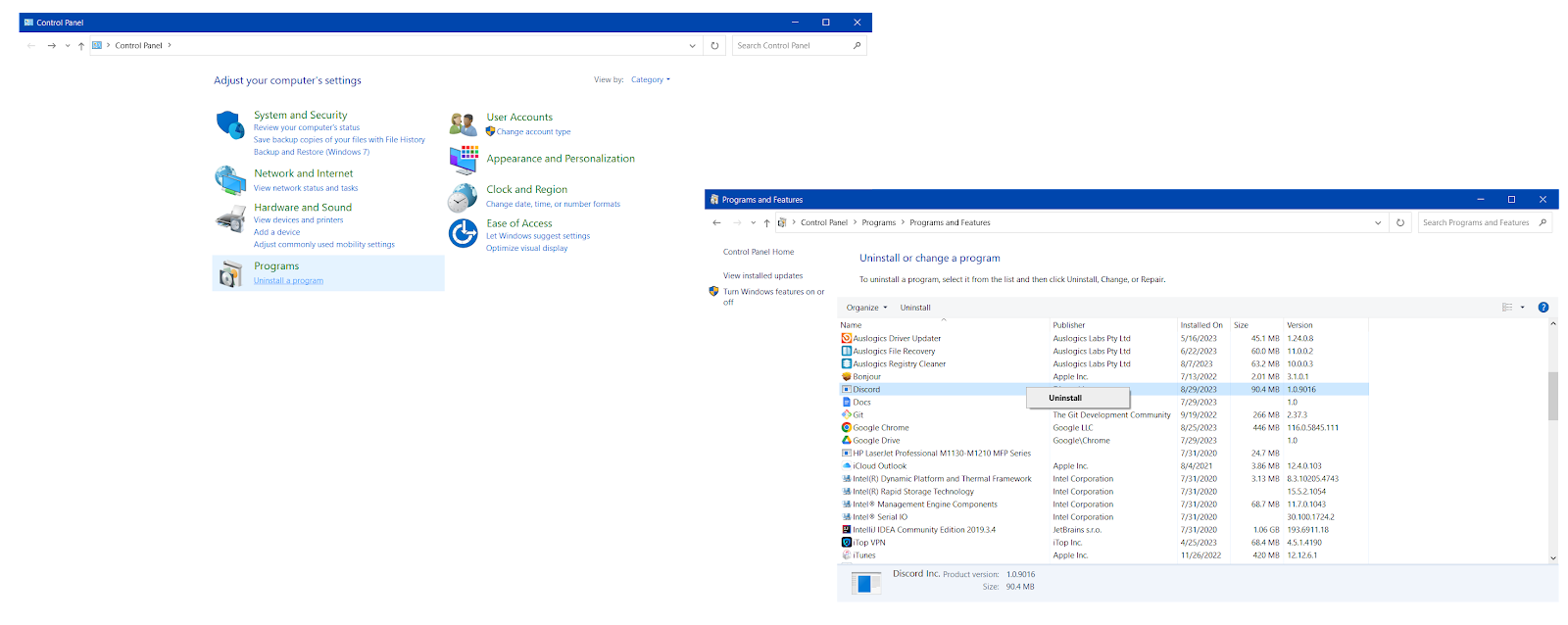
Como desinstalar completamente o Discord da pasta de instalação
- Pressione a combinação tecla do logotipo do Windows + teclado R para iniciar o aplicativo Executar.
- Digite %appdata% em Executar e pressione a tecla Enter para continuar.
- Navegue até a pasta Discord, clique com o botão direito nela e selecione a opção Excluir. Alternativamente, selecione a pasta Discord e pressione a combinação Shift + Delete no teclado.
- Em seguida, pressione a tecla do logotipo do Windows + atalho R novamente para abrir a caixa de comando Executar.
- Digite %localappdata% na caixa Executar.
- Vá para a pasta Discord, selecione-a e pressione Shift + Delete no teclado.
Como desinstalar completamente o Discord usando o Editor do Registro
O Registro do Windows é um componente sensível que armazena configurações cruciais do sistema. Antes de prosseguir com este método, faça backup do sistema Windows para evitar perda de dados e instabilidade do sistema. Por exemplo, você pode usar o Auslogics BitReplica para proteger seus arquivos. Em seguida, siga as instruções abaixo para desinstalar o Discord do seu dispositivo:
- Pressione a combinação tecla Windows + S no teclado e digite Editor do Registro na caixa Pesquisar.
- Localize o Editor do Registro entre os resultados da pesquisa e clique na opção Executar como administrador.
- Alternativamente, pressione a tecla Windows + atalho R para iniciar a caixa de comando Executar, insira regedit.exe na caixa de texto e clique em OK para iniciar o Editor do Registro.
- Digite HKEY_CLASSES_ROOT\Discord na barra de endereço superior do Editor do Registro.
- Localize a pasta Discord no painel esquerdo, clique com o botão direito nela e selecione a opção Excluir.
Isso deve desinstalar o Discord do seu dispositivo.

Como desinstalar o Discord usando software de terceiros
Se remover manualmente o aplicativo Discord parece uma tarefa difícil, há um método mais simples que você pode explorar. Você pode empregar ferramentas de terceiros para desinstalar facilmente o Discord do seu dispositivo Windows. Mostraremos como usar o Auslogics BoostSpeed , um otimizador de PC dedicado, para esta finalidade:
- Baixe e instale o aplicativo Auslogics BoostSpeed em seu computador Windows 10/11.
- Inicie o aplicativo, clique em Ferramentas, expanda Ferramentas do Sistema e selecione Gerenciador de Desinstalação.
- Localize e selecione Discord na lista de aplicativos.
- Clique com o botão direito em Discord e selecione Desinstalar.
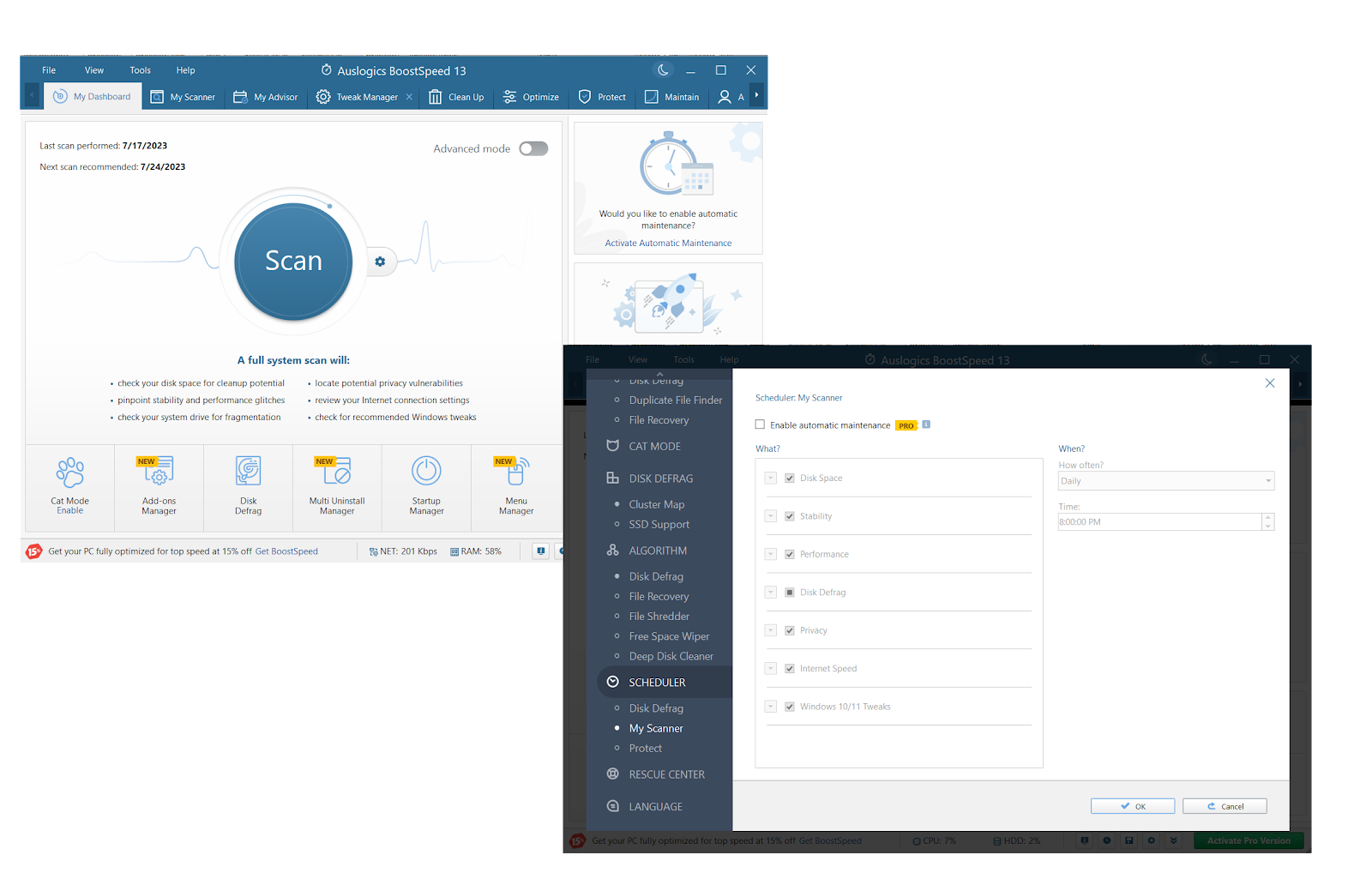
Como remover sobras de software do Windows
Se você está se perguntando como desinstalar completamente o Discord do Windows, você precisa saber como remover sobras de software para garantir que o que sobrou do Discord não interfira nos componentes ou processos do seu sistema. Auslogics BoostSpeed permite que você faça uma varredura completa em seu dispositivo em busca de todos os tipos de lixo de PC e elimine-o para acelerar seu computador lento:
- Inicie o aplicativo Auslogics BoostSpeed e vá para Ferramentas.
- Expanda a seção Ferramentas de disco e clique em Deep Disk Cleaner.
- Uma vez na janela da ferramenta, clique no botão azul Digitalizar agora.
- Assim que o Auslogics Deep Disk Cleaner terminar de verificar seu sistema em busca de lixo do sistema, incluindo cache desatualizado, logs desnecessários e arquivos temporários da Internet , certifique-se de que a opção Fazer backup de alterações esteja marcada e clique no botão Limpar.
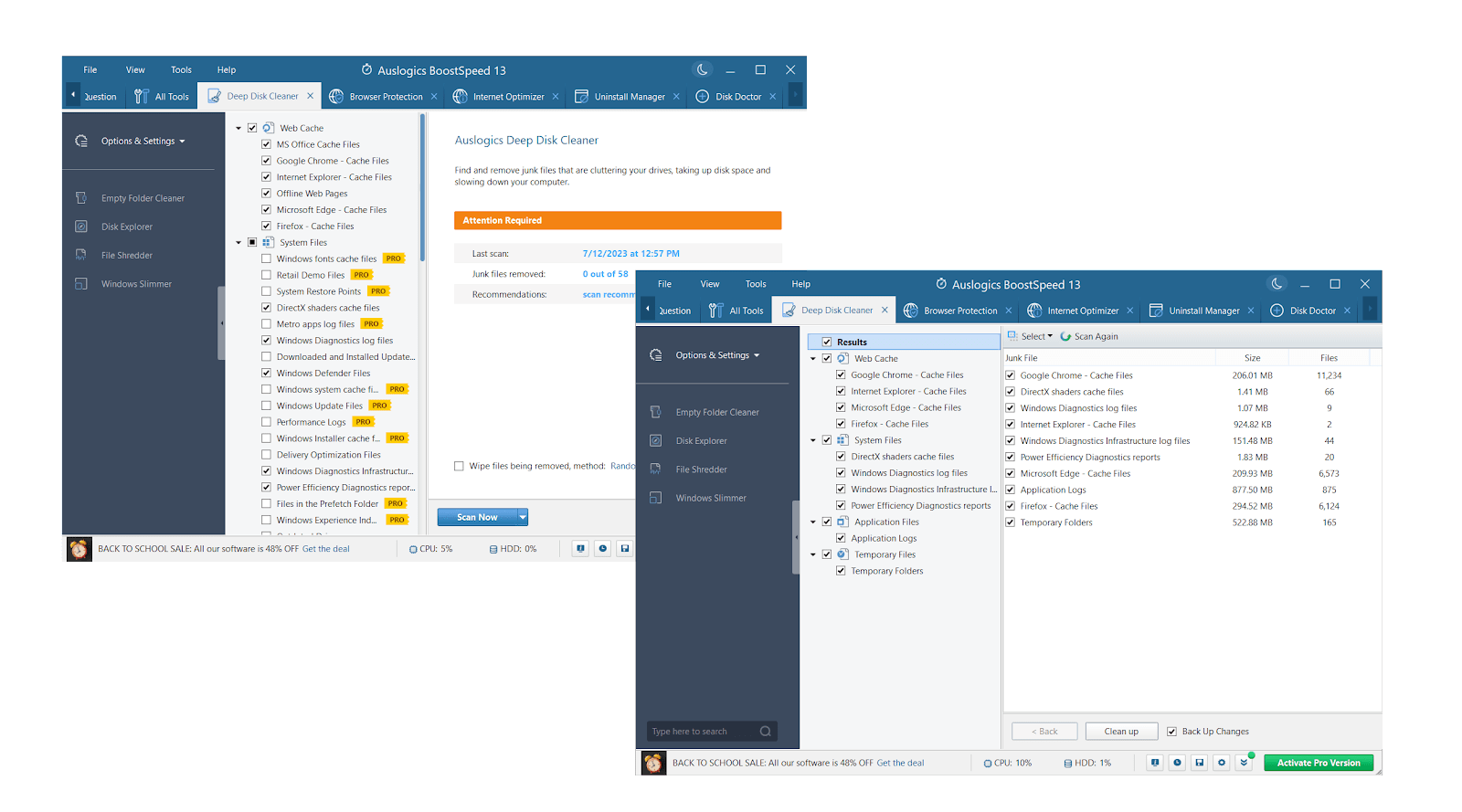
Relacionado: Como liberar espaço no PC com a limpeza de disco do Windows
Como desinstalar o Discord em um Mac
Quer saber como desinstalar completamente o Discord do seu Mac? Felizmente, o processo é bastante simples. Em primeiro lugar, certifique-se de que o Discord não esteja sendo executado em segundo plano. Em seguida, siga as instruções abaixo para remover o Discord do seu dispositivo macOS:
- Abra o Finder no Dock.
- Prossiga para a pasta Aplicativos.
- Localize o aplicativo Discord.
- Clique com o botão direito no ícone do aplicativo e selecione a opção Mover para a lixeira.
- Para evitar que os arquivos do Discord permaneçam no seu Mac, vá até a barra de tarefas, abra o menu Ir e selecione a opção Ir para a pasta.
- Localize as seguintes pastas e verifique se há arquivos relacionados ao Discord:
- ~/Biblioteca/Caches
- ~/Biblioteca/Suporte a aplicativos
- Se algum for encontrado, remova-o.
Como desinstalar completamente o Discord do Android
Os usuários que desejam saber como desinstalar o Discord de um dispositivo Android devem verificar as instruções abaixo:
- Abra as configurações do seu dispositivo Android. Normalmente, você pode fazer isso tocando no ícone de engrenagem.
- Entre na seção Aplicativos e localize Discord na lista de seus aplicativos.
- Clique em Discord e selecione a opção Desinstalar.
- Você encontrará um prompt solicitando sua confirmação.
- Concorde em desinstalar o aplicativo Discord.
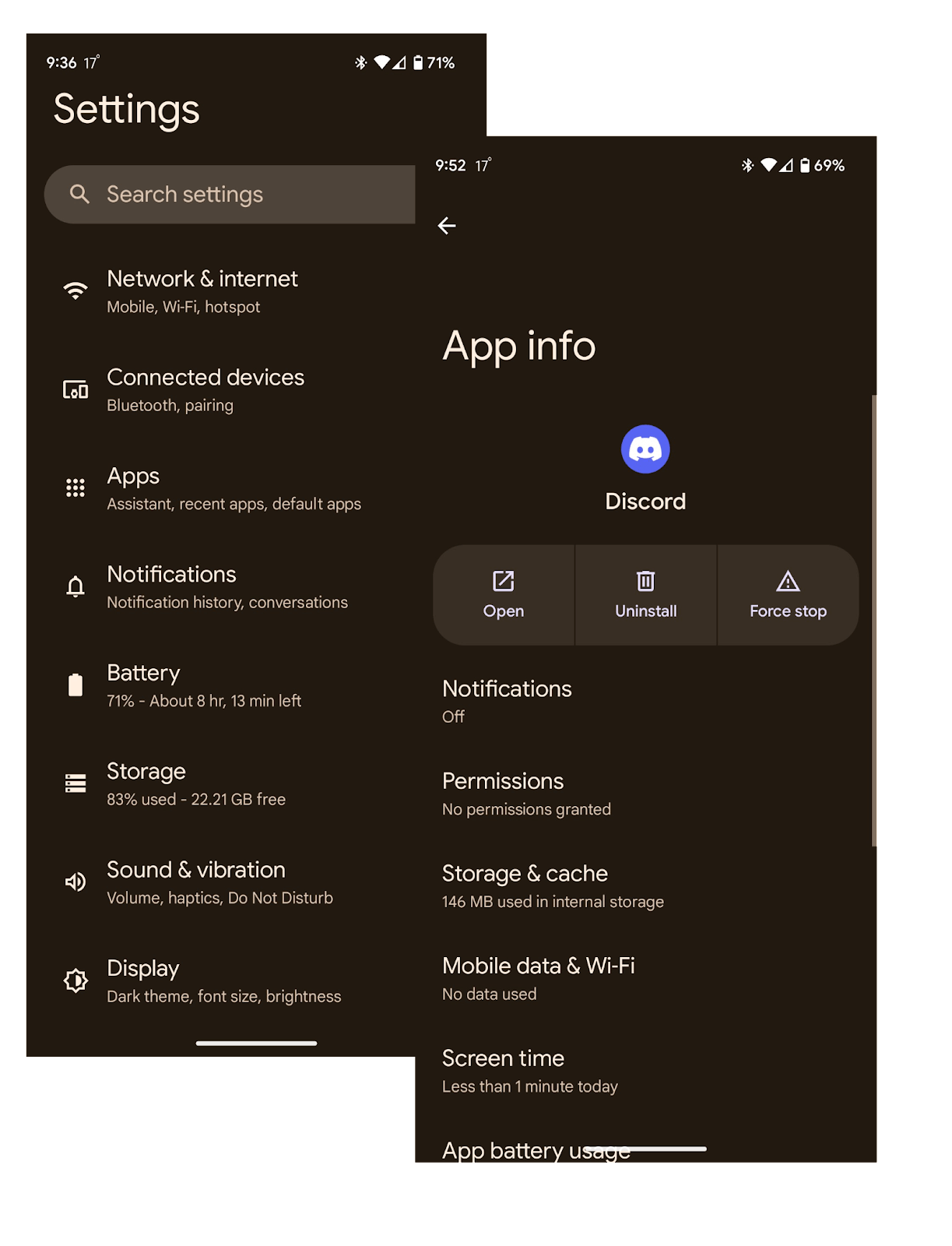
Isso deve ser suficiente para desinstalar com êxito o Discord do seu dispositivo Android.
Como desinstalar o Discord do iOS
Para desinstalar o Discord do seu dispositivo iOS, você precisa seguir cuidadosamente estas instruções:
- Abra as configurações do seu dispositivo iOS e expanda a categoria Geral tocando nela.
- Navegue até a seção Armazenamento do iPhone e, na lista de aplicativos, localize Discord e toque nele.
- Localize a opção Excluir aplicativo na parte inferior da tela.
- Em seguida, toque em Excluir aplicativo mais uma vez para confirmar sua escolha.
É isso. Agora você sabe como desinstalar completamente o Discord do seu iPhone.
Conclusão
Embora o Discord seja uma plataforma de comunicação popular que atende milhões de usuários em todo o mundo, você ainda pode querer removê-lo. Você pode ter preocupações com privacidade ou segurança, estar disposto a liberar espaço em seu dispositivo ou encontrar problemas persistentes ao executar o aplicativo. Se você deseja desinstalar o Discord de um sistema como Windows, macOS, iOS ou Android, tudo o que você precisa fazer é seguir alguns passos simples.
Perguntas frequentes
Como faço para denunciar um servidor em discórdia?
No aplicativo Discord, abra Configurações, clique em Avançado e habilite o Modo de Desenvolvedor. Em seguida, localize o servidor que deseja reportar em sua lista de servidores, clique com o botão direito em seu ícone e clique em Copiar ID do Servidor. Vá para o Discord Trust & Safety Center , clique no link Enviar uma solicitação, explique o problema, insira as informações necessárias, incluindo o ID do servidor Discord, e clique em Enviar.
Por que não consigo desinstalar o Discord?
Não desinstalar o Discord geralmente significa que o Discord está em uso ou em execução em segundo plano. Você precisa sair do aplicativo para poder removê-lo. Também recomendamos que você abra o Gerenciador de Tarefas (Ctrl + Shift + Esc no Windows, Cmd + Espaço no macOS), pesquise processos relacionados ao Discord e finalize-os. Em alguns casos, reinstalar o Discord e excluí-lo imediatamente pode ajudar.
Por que não consigo ativar o Discord na inicialização?
Se você não conseguir desativar a execução do Discord na inicialização, verifique as configurações de inicialização do aplicativo. Abra o aplicativo Discord, clique no ícone Configurações, vá para Configurações do Windows no painel esquerdo e desative a configuração Abrir Discord em Comportamento de inicialização do sistema.